Microsoft Access 2007 to najnowszy program do tworzenia baz danych. Jego głównym zadaniem jest przechowywanie wybranych informacji i ich odpowiednie grupowanie, co ułatwia szybszy dostęp do nich. Będzie to na pewno przydatne dla ludzi mających duże jak i małe firmy. Aplikację łatwo się obsługuje, zatem nie będzie sprawiała problemów tym, którzy mają mało do czynienia z komputerami. W dodatku, w najnowszej wersji jest wprowadzonych wiele elementów, których nie znajdziemy w poprzednich. Są to m.in. formularz dzielony, formularz z podformularzem czy nowy, ciekawszy wygląd.
Tworzenie bazy danych
Aby utworzyć nową bazę danych klikamy na logo Office w lewym górnym rogu ekranu i wybieramy Nowy. W odpowiednim miejscu wpisujemy nazwę bazy i zatwierdzamy. Pokaże się nam pusta tabela, do której będziemy wpisywać dane. Po lewej stronie znajduje się panel, który wyświetla wszystkie zrobione przez nas elementy, takie jak: tabele, kwerendy, formularze i raporty. U góry widzimy nowe menu, całkiem inne niż w poprzednich wersjach programu. Zamiast standardowego Paska wprowadzono zakładki, które dzielą wszystkie narzędzia na poszczególne grupy. Dzięki takiemu rozwiązaniu łatwiej jest znaleźć szukaną opcję.
Tabele
By edytować otwartą tabelę przechodzimy do widoku projektu. Klikamy Widok oraz Widok projektu. Pojawiają się trzy kolumny: Nazwa pola, Typ, Opis. Do pierwszej z nich wpisujemy etykiety kolumn tabeli, a z następnej wybieramy odpowiedni typ danych, co sprawi, że np. będzie można wpisywać tylko cyfry dla numeru telefonu. Pod tabelą widzimy Właściwości pola aktualnie zaznaczonego. Będziemy tam ustawiać Maskę wprowadzania, za pomocą której określimy sposób wpisywania danych. Używa się do tego celu odpowiednich znaków, które oznaczają:
- 0 - cyfry od 0 do 9, które muszą się pojawić
- 9 - cyfry od 0 do 9, nie muszą wystąpić
- # - cyfra, bądź spacja, nie wymagane
- L - litery od a do z, musi wystąpić
- ? - jak wyżej ale nie musi wystąpić
- < - zamienia litery na małe
- > - zamienia litery na wielkie
Dodatkowo cudzysłów przy adresie pozwala uniknąć każdorazowego wpisywania skrótu "ul." Maska dla tego pola będzie wyglądała następująco: "ul. " >L<???????????????. Należy zwrócić uwagę na fakt, iż liczba znaków zapytania odpowiada maksymalnej liczbie liter wpisanego wyrazu, musi więc być ona odpowiednio duża. Równie przydatna jest maska w kolumnie z kodem pocztowym, przyspieszy wpisywanie danych oraz nie dopuści wprowadzenia niewłaściwej ilości cyfr. Więcej informacji na temat symboli używanych w maskach odnajdziemy w pomocy programu. Kolejne pole, które warto omówić, to Format. Ustawimy w nim, jak ma wyglądać data, godzina lub nadamy liczbom sens walutowy. Po ustawieniu wszystkich parametrów zgodnie z potrzebami wracamy do widoku Arkusza danych i uzupełniamy dane, które można wprowadzić bezpośrednio do tabeli lub posłużyć się formularzem.
Formularze
Formularze możemy tworzyć na kilka sposobów. Najszybszym z nich jest kliknięcie zakładki Tworzenie a następnie Formularz. Jeżeli podczas tej operacji mieliśmy otwartą tabelę, program automatycznie wykonał formularz do jej wypełniania. Umożliwi on także przeglądanie, edytowanie i usuwanie rekordów. Formularz można w każdym momencie modyfikować zmieniając widok na Widok projektu. Edycji podlega każdy element, począwszy od logo, nagłówka poprzez rozmiary czcionek, ich kolor i wielkość, skończywszy na kolorze tła. Możemy dodawać i usuwać pola, zmieniać ich układ a także wstawiać różne przyciski funkcyjne, które pozwalają na poruszanie się między rekordami oraz na zwiększanie i zmniejszanie ich liczby. Dzięki formularzom możemy sterować dostępem, do danych, jedne mogą być wyświetlane zaś inne nie. Odpowiednia oprawa graficzna pozwala na sprawniejsze, przyjemniejsze oraz bardziej przejrzyste współpracowanie z tabelą. Warto także wspomnieć o nowości, jaką jest formularz dzielony, który różni się od zwykłego tym, że w jednym oknie jest on pokazany równocześnie z tabelą, do której się odnosi. Oba elementy są ze sobą zsynchronizowane - wprowadzając zmiany w jednym, zachodzą one również w drugim. Zaletą tego połączenia jest także to, że w tabeli lepiej jest szukać informacji, zaś do formularza łatwiej wpisywać dane.
Kwerendy
Instrukcje, które są używane przy pracy z danymi to kwerendy. Za ich pomocą możemy tworzyć, usuwać lub modyfikować, a także filtrować, grupować lub sortować dane. Istnieje wiele rodzajów kwerend: wybierające, krzyżowe, dołączające, usuwające, aktualizujące oraz tworzące tabele. Zatem kwerenda daje możliwość przetwarzania danych bez konieczności tworzenia kolejnych tabel. Konstruowanie kwerendy jest bardziej skomplikowane niż zwykłych tabel. Najważniejsze jest, aby dokładnie określić, co dana kwerenda ma robić, a dopiero później zabierać się do pracy. Gdy otworzymy kwerendę, klikającna zakładkę Tworzenie potem Projekt kwerendy pojawi się okienko z listą wszystkich obiektów bazy danych. Wybierając odpowiednią zakładkę, następnie pożądane tabele, bądź też inne kwerendy dodajemy je do projektu. Zazwyczaj zdarza się tak, że w kilku różnych obiektach znajdują się takie same dane. Przykładowo w jednej tabeli przechowujemy dane pracowników firmy, a w drugiej informacje o zleceniach wykonanych przez tych pracowników. I tu i tu będziemy wpisywali ich imiona i nazwiska. Dla poprawnego działania instrukcji musimy wykonać sprzężenie między tymi danymi, aby zostały poprawnie wyświetlone. W tym celu klikamy na polu Imię w jednej z tabel i przeciągamy ją na pole Imię w drugiej. Utworzenie sprzężenia symbolizuje linia łącząca te pola. Gdy mamy już gotowe wszystkie elementy źródłowe kwerendy przystępujemy do wypełniania tabeli poniżej. Widzimy tam kolumny, w których kolejno wybieramy tabelę i pole, które ma zostać wyświetlone.
Potem wykorzystujemy możliwości jakie daje nam kwerenda. Jeśli chcemy wyświetlić tylko dane, które spełniają określony warunek, wpisujemy go w komórce Kryteria. W ten sposób możemy np. pokazać wpisy pochodzące z określonego przedziału czasu. Włączając funkcję Sumy, która znajduje się na górnym pasku w zakładce Projektowanie, możemy sprawić, by dane zostały zsumowane i pogrupowane, np. dodamy do siebie liczbę godzin przepracowanych przez jakiegoś pracownika. Mając tak sformatowane dane bez trudu wyliczymy wynagrodzenia dla każdego z pracowników, wpisując w kolejnej kolumnie wyrażenie: [Liczba godzin]*15. Gdzie "[Liczba godzin]" jest nazwą kolumny, w której sumujemy godziny, natomiast 15 oznacza stawkę godzinową. Według podanego wyżej przepisu kwerenda powinna wyglądać następująco:
Po uruchomieniu takiej kwerendy otrzymamy listę pracowników i godziny które przepracowali.
Konstruując w podobny sposób kwerendę usuwającą i wprowadzając odpowiednie kryteria możemy np. zwolnić pracownika, który przepracował najmniejszą liczbę godzin, zaś stosując kwerendę aktualizującą jesteśmy w stanie przydzielić premię tym, którzy przekroczyli określony pułap godzin. Widzimy jak szerokie zastosowanie ma ten element, który znacznie przyspiesza pracę i ułatwia zarządzanie firmą. Dosyć częste operacje są zatem wykonywane znacznie szybciej.
Raporty
Raporty służą przede wszystkim do przejrzystego prezentowania danych, które można sformatować tak, by atrakcyjnie wyglądały na ekranie czy na wydruku. Istnieją różne drogi ich tworzenia. Jeśli chcemy zrobić raport do pojedynczego elementu, to po prostu klikamy na zakładkę Tworzenie a następnie Raport. Pojawi się wtedy gotowy raport, który można od razu wydrukować lub, jeśli uznamy to za konieczne, dostosować jego wygląd do własnych potrzeb. Gdy dane źródłowe danego raportu będą pochodziły z kilku obiektów, tzn. tabel, kwerend itd. łatwiej będzie posłużyć się Kreatorem Raportów. Ten kreator też znajduje się w zakładce Tworzenie. Poprowadzi on nas krok po kroku poprzez wszystkie etapy tworzenia. Będziemy proszeni o podanie źródła rekordów, wybranie opcji grupowania i sortowania, wybierzemy układ oraz styl w jakim ma zostać wykonany raport, który oczywiście w każdej chwili może być zmodyfikowany. Aby zbudować raport od początku do końca według własnego projektu, klikamy na Projekt Raportu. W tym trybie wszystkie elementy dodajemy sami, tzn. nagłówki, logo, ustawiamy pola i etykiety, określamy układ wyświetlanych informacji.
Podsumowanie
Oczywiście nie zostały tu opisane wszystkie funkcje i możliwości aplikacji Microsoft Office Access 2007. Staraliśmy się pokazać jedynie te podstawowe i najczęściej używane podczas tworzenia baz danych. Program ten ma wiele zalet, o czym na pewno zdołają się przekonać ci, którzy będą go używać. Nowy interfejs użytkownika jest bardziej intuicyjny, a co za tym idzie, ułatwia i przyspiesza znajdowanie odpowiednich funkcji. Twórcy programu połączyli prostotę obsługi z olbrzymimi możliwościami. Nie musimy być specjalistami w dziedzinie baz danych, by tworzyć i zarządzać własnymi.

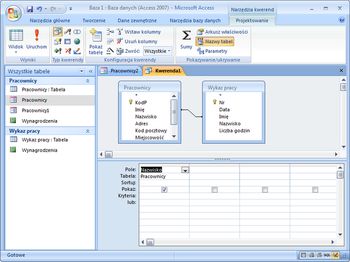
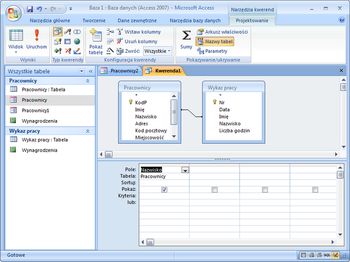
a8fe91a.jpg)